I comandi SSH più utili
I comandi SSH sono uno strumento molto importante per chiunque.un amministratore di sistema o un webmaster avanzato che ospita siti non su hosting regolare, ma su un server dedicato. L'impostazione di tali server avviene di solito attraverso la console utilizzando i comandi di Linux.
Per connetterti puoi usare diversiprogrammi, ad esempio, PuTTY. SSH gestisce anche il client SSH di Bitvise. In sostanza, sono la stessa cosa. Pertanto, la maggior parte degli amministratori utilizza ciò a cui è abituato.
PuTTY SSH
La foto sotto mostra la console del programma PuTTY. Quando ci si connette a qualsiasi programma, è necessario specificare l'host (indirizzo IP) del server e la porta su cui funziona questa console. Di solito è la porta 22.
Alcune shell per connettersi al serveroffrire di ricordare nome utente e password. Questo non è raccomandato. Il massimo che puoi ricordare è un accesso per semplificare il lavoro. Ma inserisci sempre di nuovo la password. Talvolta questi client vengono violati e quindi gli aggressori rubano i tuoi dati.

Client SSH Bitvise
Inoltre, i comandi SSH Linux funzionano bene nel client SSH di Bitvise. La console è esattamente la stessa, ma a parte questo, l'FTP viene immediatamente aperto in questo programma.
Puoi usare qualsiasi cosa La cosa principale è che ti piace e tutto funziona. Il principio è lo stesso dappertutto.
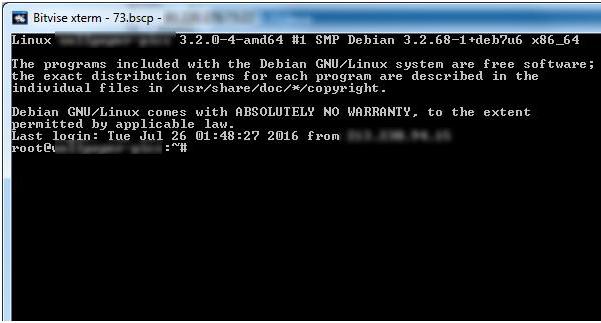
Comandi SSH per il monitoraggio del sistema
I comandi della console SSH consentono di monitorare il server. Per fare ciò, digita semplicemente il comando htop. Il risultato sarà l'immagine che vedi qui sotto.

Tutti i computer avranno informazioni diverse. In questo caso, viene mostrato un server debole con un singolo processore e solo 671 MB di RAM.
Il grafico Uptime mostra quanto tempo è passato da allorariavviare il sistema. Se il compito di amministrare il server e controllarne lo stato è generalmente fatto in modo professionale, ci vorrà molto tempo per lavorare senza riavviare. Dopo tutto, se tutto funziona bene, allora perché riavviare?
Qui una linea molto importante è il carico medio.con tre significati. Il primo mostra il carico medio per l'ultimo minuto, il secondo - per gli ultimi 5 minuti, il terzo - per gli ultimi 15 minuti. Questo carico è definito in modo diverso dal Task Manager standard di Windows.
Il carico può essere maggiore di 100. Anche più di 200. Il sistema funziona così: se la lettura dell'ultimo minuto è inferiore o uguale a 1 e allo stesso tempo c'è un core sul computer, il server gestisce il carico. Cioè, qui è necessario prendere in considerazione il rapporto tra il numero di core e numeri sullo schermo. Se tutto è da 1 a 1 o meno, allora va bene. Più piccolo è il valore, più veloce è il sistema operativo nel suo complesso.
Se il carico è 4 su un server dual-core, allorail carico è 2 volte superiore rispetto alle possibilità di funzionamento stabile. Prova a seguire questa figura. Se il carico è elevato, prova a ottimizzare il server e cosa funziona lì.
Il carico, di norma, può essere dato dal lavoro con i file o con un database.
Chiunque può usare il comando htop.utente sul server. Ma solo root può controllare il carico e le query di tutti i database di tutti gli utenti. Per fare ciò, è necessario accedere al server tramite SHH e inserire il comando mytop.
Tutte le richieste attuali con informazioni dettagliate sono visualizzate qui:
- ID richiesta (più lungo è il server è in esecuzione, maggiore sarà il numero);
- l'utente che effettua la richiesta;
- l'host in cui viene effettuata la richiesta;
- banca dati;
- per quanto tempo viene eseguita la richiesta;
- richiesta stessa.
Il più importante qui è il momento dell'esecuzione. I processi più lunghi sono in fondo. Se vedi che alcune query mysql vengono eseguite in un paio di minuti, non è normale. Premi il pulsante k (dalla parola kill) e inserisci l'ID. Di conseguenza, è possibile completare la richiesta. Elimina in questo modo tutte le lunghe richieste e puoi scaricare il server.
Inoltre, per risolvere il problema (e lo saràappaiono di nuovo, e non puoi sempre calciare manualmente le stringhe problematiche), devi vedere quale sia la base e che tipo di query è. Determina il più lungo e ottimali.
Comandi di base di Linux
Ci sono vari comandi ssh. Ognuno ha uno scopo diverso. Ad esempio:
- lavorare con i file;
- per visualizzare le informazioni di sistema;
- per la gestione dei processi;
- per l'archiviazione;
- lavorare con la rete;
- lavorare con mysql;
- per la ricerca;
- per impostare le autorizzazioni sui file;
- per installare pacchetti.
Considera tutto facoltativo. Ne incontrerai la maggior parte mentre lavori con la console.
Ora considera i comandi di base che sono necessari sempre e ovunque. Se li ricordi, ricorderai sempre.
Lavora con i file
Si noti che i percorsi nei team hanno bisognoscrivi in base a dove ti trovi. Ad esempio, il comando ls elencherà la directory corrente. Passare alle cartelle usando cd può essere fatto immediatamente a destra, e non uno alla volta.

Guarda sempre i percorsi in cui scrivicomandi. Puoi anche usare "maschere". Ad esempio, è possibile eliminare tutti i file txt immettendo il comando rm * .txt. Sotto l'asterisco è capito tutto, a patto che la fine fosse .kht.
Archiviazione di file
Per visualizzare questa domanda, guarda la foto qui sotto.

Informazioni di sistema
I comandi principali sono mostrati nella foto.

Installazione del software
Non tutti i comandi SSH funzionano immediatamente dopo l'installazione del sistema operativo. Molte utility devono essere installate. È molto semplice
Ad esempio, i comandi htop e mytop non sono inizialmente raggruppati. Devono essere installati. Per fare ciò, immettere sudo apt-get install htop.
È necessario installare dall'utente root. Altri hanno diritti insufficienti.
Il principio di installazione è lo stesso per tutti i programmi. Proprio alla fine, invece di htop, cambia l'utilità di cui hai bisogno (per ulteriori comandi).
</ p>>







